액세스 포인트를 수동으로 선택하여 설정
기기를 통해 검색된 액세스 포인트 목록에서 연결할 무선 LAN 라우터나 액세스 포인트를 선택하고 네트워크 키를 입력합니다.
|
참고
|
액세스 포인트 선택액세스 포인트 선택을 위해 WEP 802.11 인증 시스템은 <오픈 시스템>으로 설정되고, WPA/WPA2 암호화 방법은 <자동>(AES-CCMP 또는 TKIP)으로 설정됩니다.
802.11 인증 시스템을 <공유키>로 설정하거나 WPA/WPA2 암호화 방법을 <AES-CCMP>로 설정할 경우 해당 값을 수동으로 입력하세요.
|
1
연결 방법을 무선 LAN으로 전환하세요.
2
설정에 필요한 다음의 정보를 기록하세요.
해당 정보는 8단계에서 10단계까지 필요합니다.
해당 정보는 8단계에서 10단계까지 필요합니다.
 |
확인 방법에 대한 자세한 정보는 무선 LAN 라우터 또는 액세스 포인트 사용 설명서를 참고하거나 제조 업체에 문의하세요.
|
SSID
 |
액세스 포인트나 네트워크 이름을 나타낼 수 있습니다.
|
다중 SSID가 있을 경우 이를 모두 기록하세요.
이는 8단계에서 액세스 포인트를 선택할 때 사용합니다.
네트워크 키
 |
암호화 키, WEP 키, WPA/WPA2 암호 문자열, PSK 또는 사전 공유 키로 표시될 수 있습니다.
|
여기서 기록해 둔 사항은 네트워크 키로서 현재 무선 LAN 라우터 또는 액세스 포인트를 지정하고 있습니다.
이는 9단계에서 액세스 포인트를 선택할 때 사용합니다.
|
참고
|
SSID와 네트워크 키 확인기본 값이 무선 LAN 라우터 또는 액세스 포인트 본체에 기록되어 있는 경우가 있습니다.
변경된 무선 LAN 라우터 또는 액세스 포인트 설정이 설명되지 않거나 설정 사항을 잘 모를 경우 다음을 참고하세요.
|
3
[ ](메뉴)를 누르세요.
](메뉴)를 누르세요.
 ](메뉴)를 누르세요.
](메뉴)를 누르세요.4
[ ] 또는 [
] 또는 [ ]를 사용하여 <네트워크 설정>을 선택한 후 [OK]를 누르세요.
]를 사용하여 <네트워크 설정>을 선택한 후 [OK]를 누르세요.
 ] 또는 [
] 또는 [ ]를 사용하여 <네트워크 설정>을 선택한 후 [OK]를 누르세요.
]를 사용하여 <네트워크 설정>을 선택한 후 [OK]를 누르세요.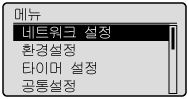
시스템 관리자 ID와 시스템 관리자 PIN을 지정할 경우
숫자 키를 사용하여 ID와 번호를 입력한 후 [ ](Log In/Out)을 누릅니다.
](Log In/Out)을 누릅니다.
 ](Log In/Out)을 누릅니다.
](Log In/Out)을 누릅니다.
[ ] 또는 [
] 또는 [ ]를 사용하여 <무선LAN 설정>을 선택한 후 [OK]를 누르세요.
]를 사용하여 <무선LAN 설정>을 선택한 후 [OK]를 누르세요.
 ] 또는 [
] 또는 [ ]를 사용하여 <무선LAN 설정>을 선택한 후 [OK]를 누르세요.
]를 사용하여 <무선LAN 설정>을 선택한 후 [OK]를 누르세요.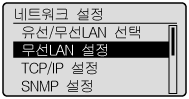
6
[ ] 또는 [
] 또는 [ ]를 사용하여 <SSID설정>을 선택한 후 [OK]를 누르세요.
]를 사용하여 <SSID설정>을 선택한 후 [OK]를 누르세요.
 ] 또는 [
] 또는 [ ]를 사용하여 <SSID설정>을 선택한 후 [OK]를 누르세요.
]를 사용하여 <SSID설정>을 선택한 후 [OK]를 누르세요.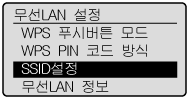
7
[ ] 또는 [
] 또는 [ ]를 사용하여 <엑세스 포인트 선택>을 선택한 후 [OK]를 누르세요.
]를 사용하여 <엑세스 포인트 선택>을 선택한 후 [OK]를 누르세요.
 ] 또는 [
] 또는 [ ]를 사용하여 <엑세스 포인트 선택>을 선택한 후 [OK]를 누르세요.
]를 사용하여 <엑세스 포인트 선택>을 선택한 후 [OK]를 누르세요.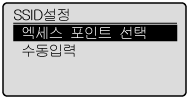

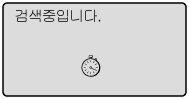
 |
<엑세스 포인트를 찾을 수 없습니다.>가 표시되면 다음을 참조하세요.
|
[ ] 또는 [
] 또는 [ ]를 사용하여 단계 2에서 기록해 둔 것과 일치하는 SSID를 선택한 후 [OK]를 누르세요.
]를 사용하여 단계 2에서 기록해 둔 것과 일치하는 SSID를 선택한 후 [OK]를 누르세요.
 ] 또는 [
] 또는 [ ]를 사용하여 단계 2에서 기록해 둔 것과 일치하는 SSID를 선택한 후 [OK]를 누르세요.
]를 사용하여 단계 2에서 기록해 둔 것과 일치하는 SSID를 선택한 후 [OK]를 누르세요.일치하는 SSID가 여러 개 표시되면 가장 위에 표시된 SSID를 선택합니다(가장 강한 신호).
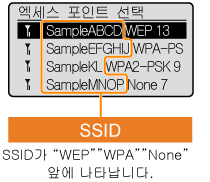
예) SampleNOP WPA2-PSK 9
SampleNOP WPA2-PSK 9
 SampleNOP WPA2-PSK 9
SampleNOP WPA2-PSK 9
 : : |
신호 강도(강함)
|
|
SampleNOP:
|
SSID
|
|
WPA2-PSK:
|
암호화 종류
|
|
9:
|
채널
|
 |
원하는 액세스 포인트를 찾지 못할 경우 다음을 참고하세요.
|
2단계에서 기록해 둔 네트워크 키를 입력하세요.
WEP를 선택한 경우: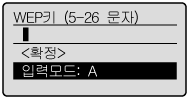 |
WPA/WPA2-PSK를 선택했을 경우: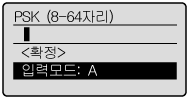 |
|
(1)
|
숫자 키를 이용하여 네트워크 키를 입력합니다.
'문자 입력하기'
|
|
(2)
|
[
 ] 또는 [ ] 또는 [ ]을 눌러 <확정>을 선택한 후 [OK]를 누릅니다. ]을 눌러 <확정>을 선택한 후 [OK]를 누릅니다. |
10
[ ]를 사용하여 <예>를 선택한 후 [OK]를 누르세요.
]를 사용하여 <예>를 선택한 후 [OK]를 누르세요.
 ]를 사용하여 <예>를 선택한 후 [OK]를 누르세요.
]를 사용하여 <예>를 선택한 후 [OK]를 누르세요.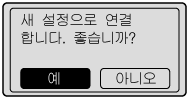

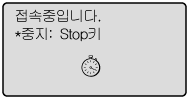
Wi-Fi 표시등이 깜박입니다.
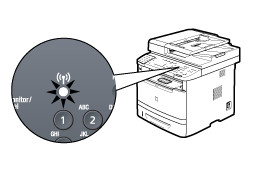

다음 화면이 약 2초 동안 표시되고 이후에 Wi-Fi 표시등이 켜집니다.
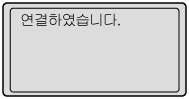
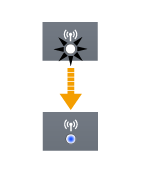
 |
메시지가 나타나면 [OK]를 눌러 화면을 닫고, 5단계부터 절차를 다시 시작합니다.
절차를 반복해도 액세스 포인트가 연결되지 않을 경우 다음을 참고하세요.
|
11
기기가 IP 주소를 자동으로 설정할 때까지 기다리세요(약 2분).
수동으로 IP 주소를 설정할 경우 다음을 참고하세요.